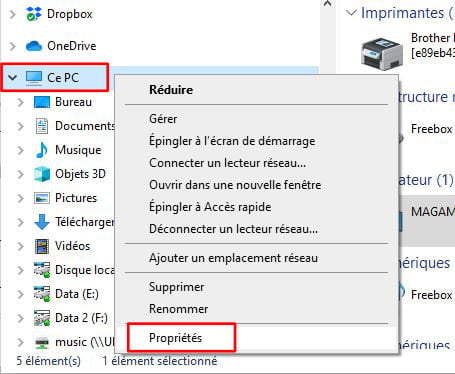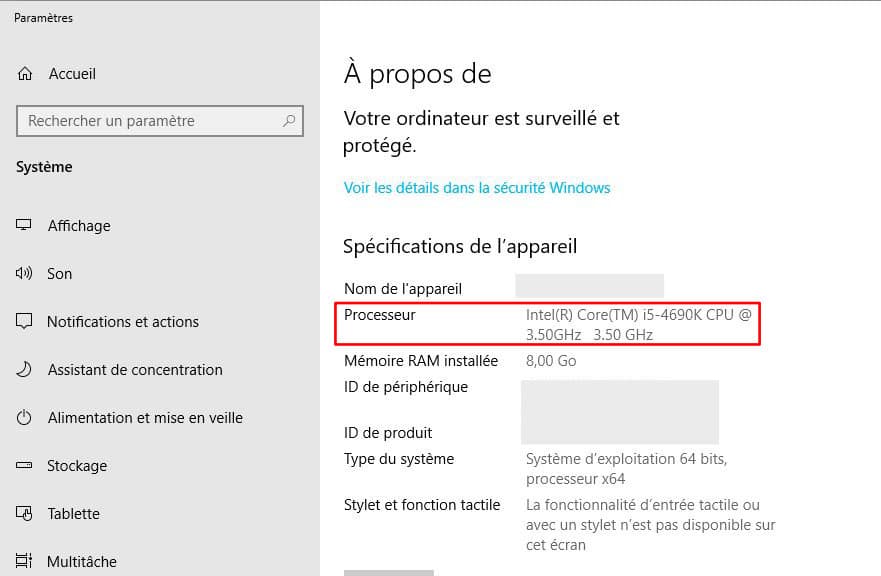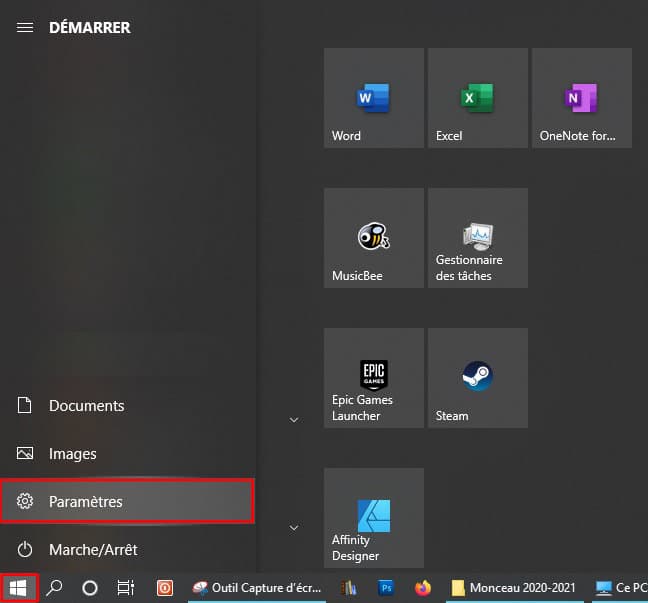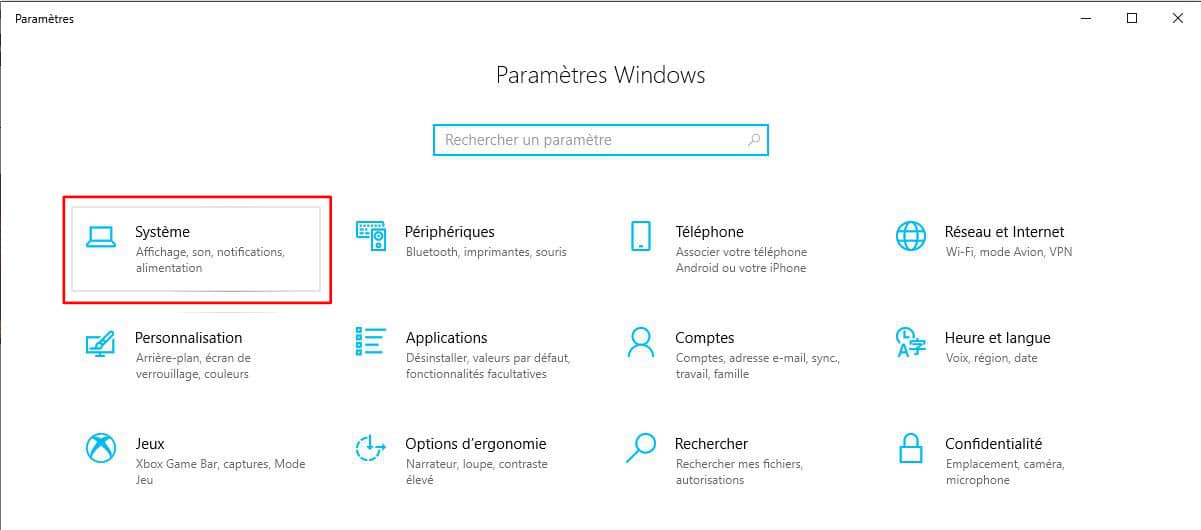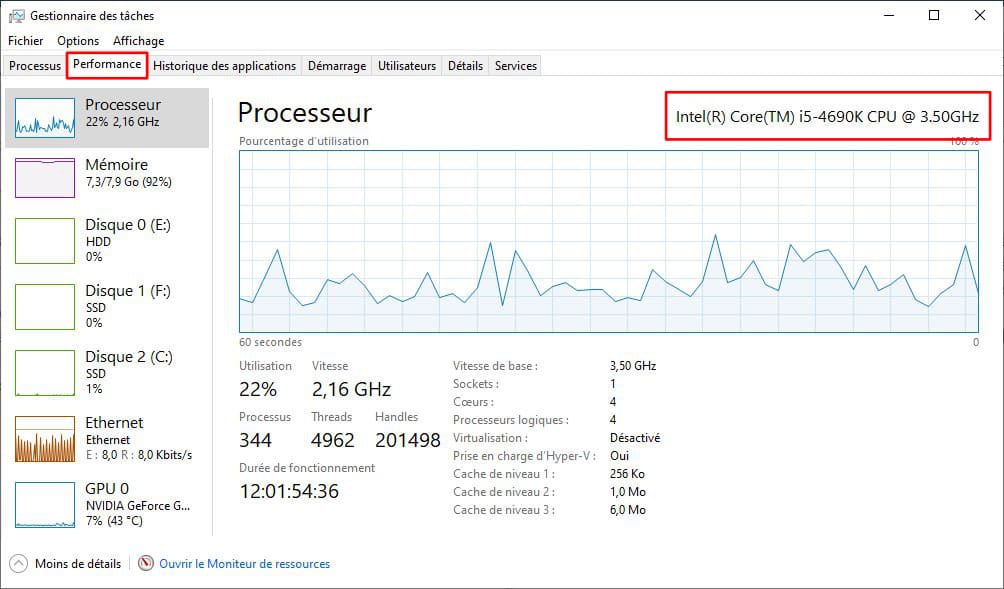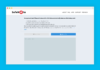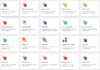Il existe de nombreuses raisons pour lesquelles vous pouvez avoir besoin de savoir quel processeur est installé sur votre ordinateur. Si vous constatez que votre PC vous pose des problèmes de performance, connaître votre modèle de puce peut s’avérer essentiel pour trouver une solution.
Alors pour avoir la réponse à cette question existentielle, il existe plusieurs moyens assez simples pour trouver l’information sur le modèle de processeur de votre ordinateur. Nous allons passer en revue trois d’entre eux, les plus faciles et les plus accessibles dans Windows 10… ces solutions sont souvent proches ou similaires sur d’anciennes versions de Windows.
En passant par « Ce PC »
Avec cette solution, vous allez devoir trouver l’icône de votre ordinateur (« Ce PC ») que vous pouvez retrouver en général sur le bureau ou via l’explorateur de fichiers.
Faites un clic droit sur l’icône en question et choisissez l’option Propriétés.
La page « A propos de » va alors s’ouvrir et vous donner plein d’informations sur votre ordinateur comme la mémoire RAM installée mais également le modèle de processeur !
En passant directement par le panneau de configuration de Windows
Vous pouvez retrouver l’onglet « A propos de » directement dans les paramètres de Windows.
Pour cela, rendez-vous dans le menu Démarrer (en bas à gauche) et cliquez sur la petite roue dentée pour ouvrir les paramètres de Windows.
Dans la fenêtre des paramètres rendez-vous dans la section « Système« .
Tout en bas de la colonne de gauche vous allez trouver la page « A propos de » où vous allez retrouver toutes les informations concernant votre ordinateur dont le processeur !
À partir du Gestionnaire des tâches
Dernière option simple pour retrouver le modèle de votre processeur, en passant par le Gestionnaire des tâches. Il y a plusieurs manières d’accéder à cet outil de Windows, mais la plus simple est probablement en faisant un clic droit sur la barre des tâches (en bas de votre ordinateur) et en choisissant l’option « Gestionnaire des tâches« .
Dans cet outil très pratique, vous allez découvrir plein d’informations comme les ressources utilisées par les programmes ouverts sur votre ordinateur… mais pour ce qui nous concerne, rendez-vous dans l’onglet « Performance » et vous découvrirez le modèle de votre processeur en haut à droite de l’écran qui s’affiche !
Article mis à jour le 1 juin 2022 par Byothe